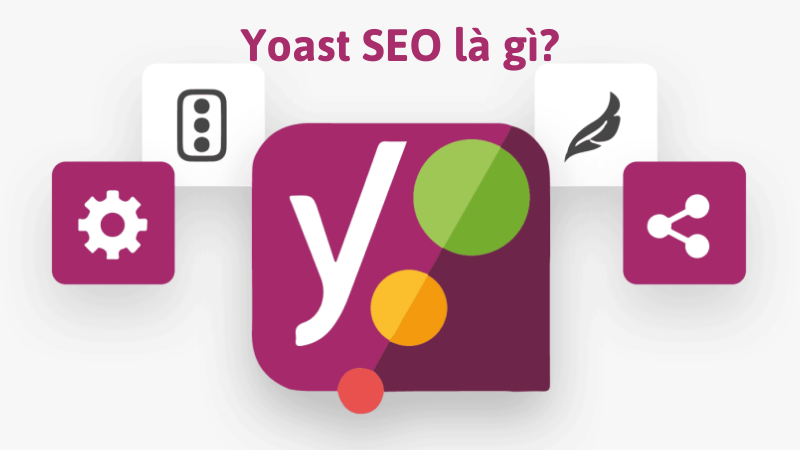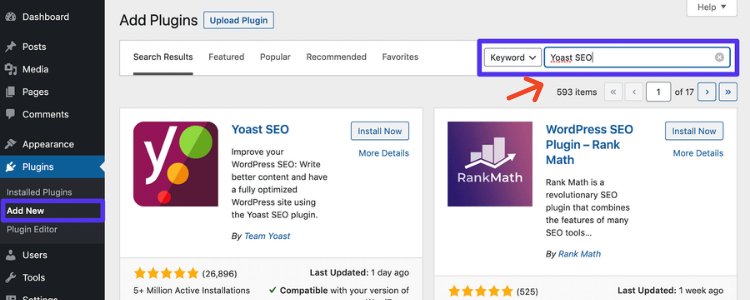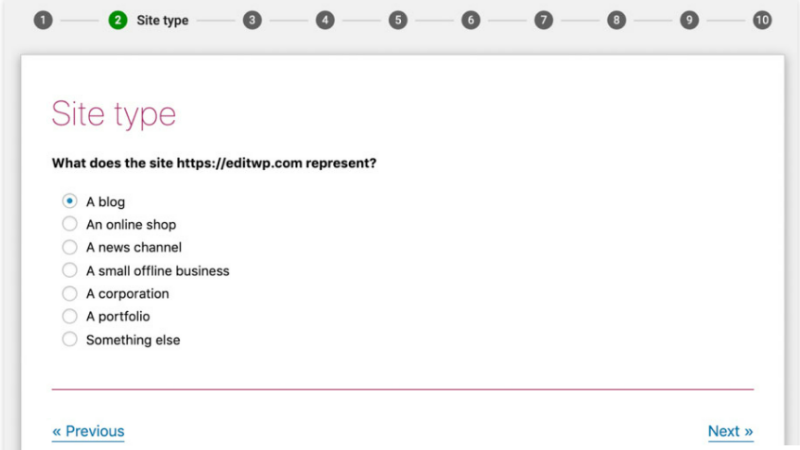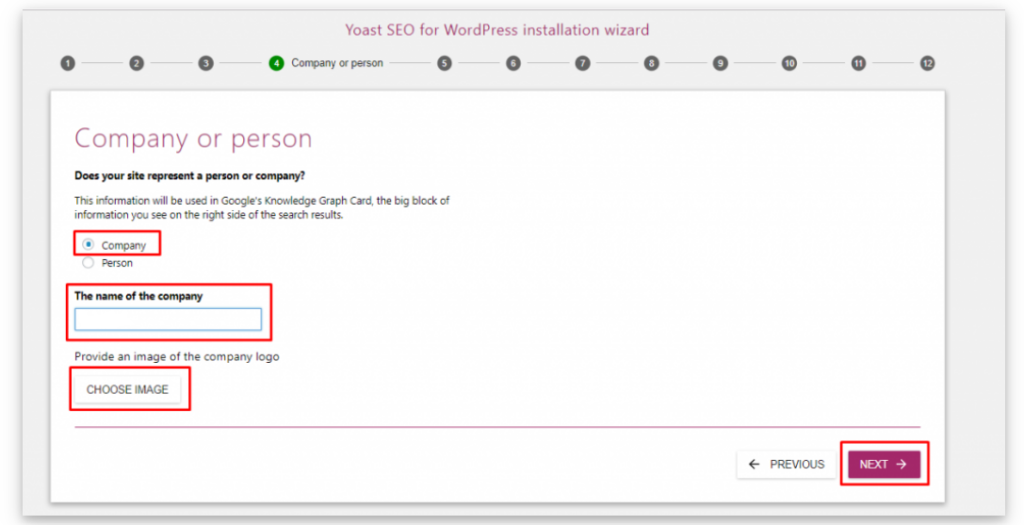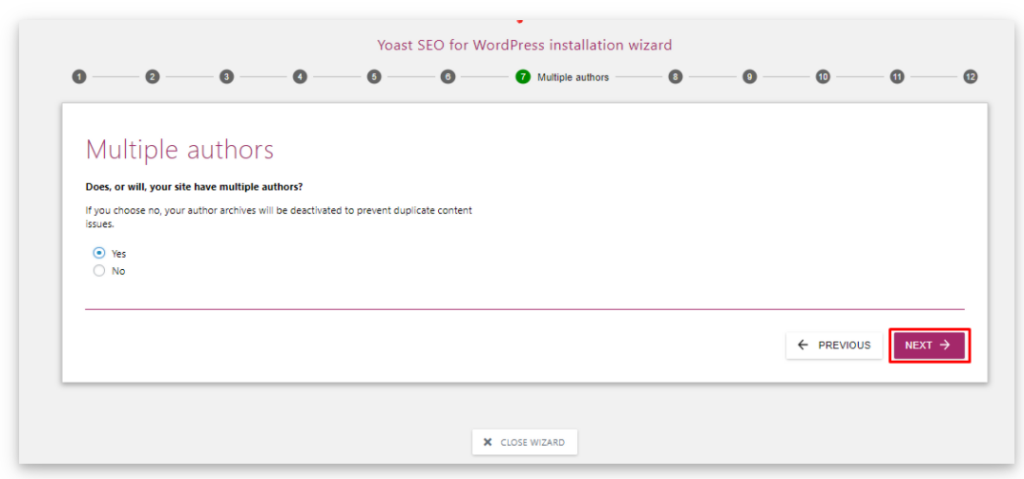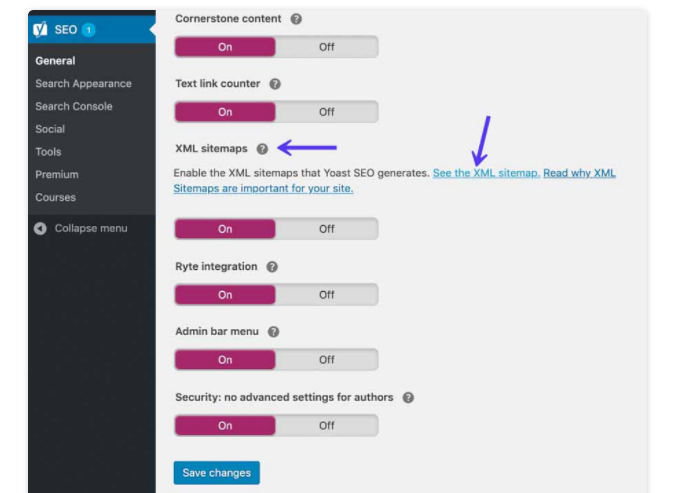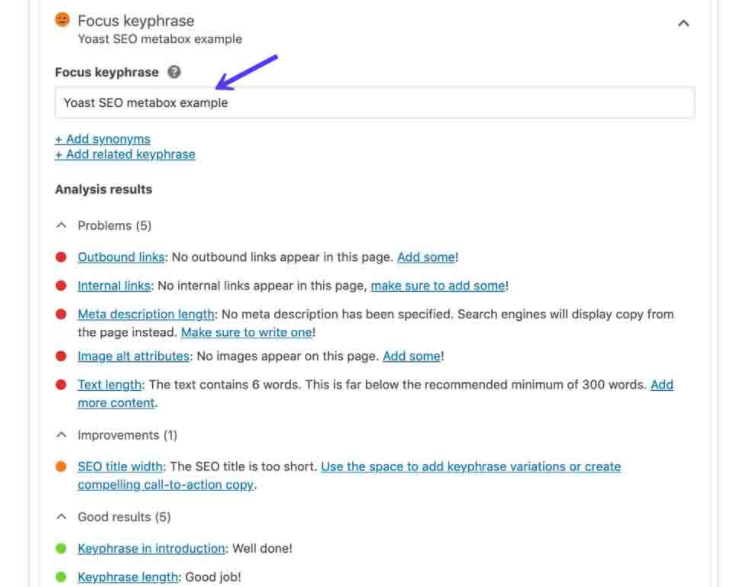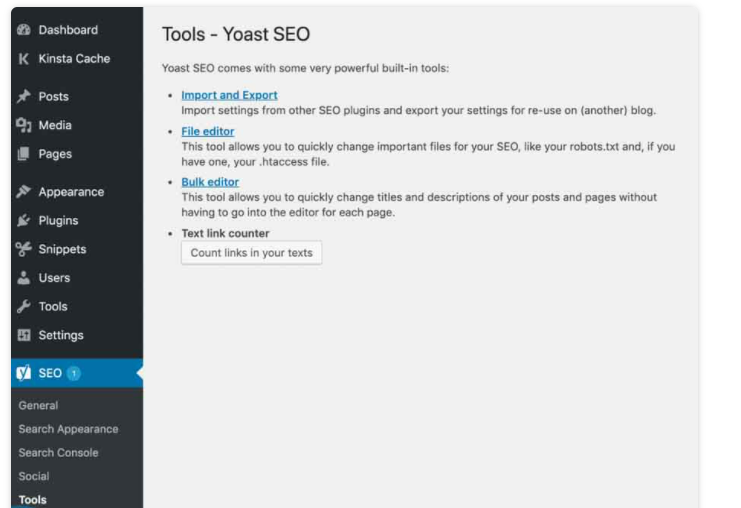Bài viết của bạn có rất nhiều kiến mới mẻ, hữu ích và chuẩn SEO nhưng nếu nó không được Google Index sẽ chẳng có bao nhiêu người thấy được những thông tin ấy. Cách giải quyết tối ưu nhất cho vấn đề này chính là submit website lên Google. Vậy cách submit website lên Google như thế nào? Miko Tech sẽ hướng dẫn cách submit chi tiết đặc biệt nếu bạn là người mới trong mảng này thì tuyệt đối đừng bỏ qua bài viết này nhé.
Submit website lên Google là gì?
Submit là thuật ngữ vô cùng quen thuộc với cá SEOer. Submit có nghĩa tiếng Việt là báo cáo hay khai báo. Submit website/URL lên Google có nghĩa là khai báo đường link với Google.

Mục đích của việc khai báo này là để Google index hay còn gọi là lập chỉ mục. Tức là con bọ Google sẽ tìm đến, đọc hiểu nội dung bài viết trên trang web, thu thập dữ liệu và hiển thị chúng trên trang kết quả tìm kiếm.
Tại sao cần submit website lên Google?
Tiếp cận người dùng nhanh chóng
Thực tế, ngay cả khi bạn không Submit website lên Google thì Google vẫn có thể nhìn thấy website của bạn. Tuy nhiên điều này sẽ mất rất nhiều thời gian. Như vậy, tỷ lệ người dùng tìm thấy thông tin và chuyển đổi sẽ rất thấp.
Ngăn chặn đối thủ copy
Nhân lúc website của bạn chưa gửi url lên Google, đối thủ hoặc các website làm cùng chủ đề với bạn sẽ đánh cắp bài viết hay ý tưởng của bạn và submit lên Google. Lúc này, Google sẽ xác nhận đó là bài của họ còn bài viết và website của bạn sẽ bị xem là bản sao chép.
Khi khai báo website lên Google thành công, bạn sẽ được cấp bản quyền cho website chứa bài viết đó. Như vậy, ngay khi đổi thủ sao chép y nguyên nội dung của bạn, Google sẽ phát hiện ra và báo cáo ngay.
Cải thiện hiệu quả website
Khi bạn thay đổi hoặc cập nhật một trang bất kỳ và muốn thông báo, các công cụ tìm kiếm sẽ tốn thời gian để thu thập lại toàn bộ web. Do đó, khi người dùng tìm kiém, website của bạn sẽ không kịp thời được hiển thị đến họ.
Google sẽ thường xuyên thông báo tình trạng website thông qua công cụ quản trị trang. Bất kỳ vấn đề hay sai sót nào xuất hiện trên website của mình, bạn sẽ kịp thời nắm bắt và xử lý nhanh chóng.
Khi nào nên submit website?
Thông thường, bạn chỉ submit url lên Google khi bạn mới bắt đầu launch website lần đầu tiên vì Google không biết đến sự tồn tại của website, hoặc khi bạn chuyển toàn bộ website của mình và redirect sang một tên miền mới.
Nếu bạn đang quản lý một trang web đã tồn tại bạn không cần phải submit toàn bộ website vìnó đã được lập chỉ mục. Tuy nhiên, với các website sau khi fix các lỗi sau đầy thì bạn cần submit lại website cho Google:
- Vô tình thêm thẻ rel=”noindex” trên trang và làm trang đó bị loại khỏi danh sách được index bài viết
- Lỗi 404 xuất hiện trong Search Console và cần edit chỉnh sửa lại
Mất bao lâu để Google submit xong?
Hàng ngày có hàng loạt bài viết ra đời và gửi url lên Google, vì thế việc xét duyệt và lập chỉ mục cũng đòi hỏi những tiêu chí riêng nên các bot Google cần thêm thời gian để so sánh, đối chiếu giữa các bài viết và website khác.
Không có thời gian submit thành công nhất định có bất kỳ website nào, thời gian và tốc độ của submit URL Google còn phụ thuộc vào nhiều yếu tố như: cấu trúc, mã nguồn của website, chất lượng link liên kết, lưu lượng người truy cập,…
Theo như nghiên cứu về submit url on Google của HubSpot, nếu bạn không gửi URL mới cho Google thông qua Sitemap thì Google phải mất trung bình 1375 phút để thu thập dữ liệu trang (tương đương 23 tiếng). Tuy nhiên, khi Update Sitemap tới Google Search Console thì kết quả nhanh chóng hơn chỉ trong vòng 14 phút.
Bạn hoàn toàn có thể chủ động thông báo url với Google bằng cách thủ công để tiết kiệm thời gian hơn.
Cách submit website nhanh chóng lên Google
Submit url Google Search Console
Trước tiên để submit url bạn cần khai báo website trong Google Search Console trước thông qua ba bước sau:
- Bước 1: Đăng nhập vào Google Search Console
- Bước 2: Nhập Domain để đăng ký trong GSC

- Bước 3: Kết nối Search Console và Website bằng cách sao chép đoạn mã TXT vào DNS Configuration hoặc Header

Khai báo thành công, giờ đây bạn có thể dễ dàng submit website nhanh chóng qua một trong hai cách sau đây.
Cách 1: Submit toàn bộ Website bằng Sitemap.XML
Sau khi truy cập vào tab Sitemap của Google Search Console, bạn sẽ thấy hộp thêm sơ đồ trang web mới (Add a new sitemap). Nhập phần mở rộng của sơ đồ trang XML của trang Web và nhấp gửi.

Sau đó bạn sẽ được trả về danh sách các Sitemap đã gửi và số lượng URL được tìm thấy như ảnh:

Với cách này, Google sẽ index toàn bộ URL trên website, tuy nhiên sẽ phải mất khoảng 2 đến 3 tuần việc index mới hoàn thành.
Nếu bạn đang sử dụng một nền tảng như WordPress kết hợp với một Plugin SEO. Thì Sitemap sẽ tự động Update và Ping Google khi bạn xuất bản một trang hoặc bài đăng mới.
Nếu không sử dụng WordPress hoặc một CMS khác mà Sitemap tự động Ping Google khi được Update. Bạn có thể sử dụng chức năng “ping” để yêu cầu điều này xảy ra. Bạn có thể gửi yêu cầu HTTP GET qua: https://ift.tt/3cQT7um
Lưu ý:
- Nếu như website bạn đã từng Submit Sitemap XML rồi, hiện tại bạn chỉ muốn Submit các URL mới thì có thể Submit phiên bản cập nhật của Sitemap
- Khi bạn gửi một Sitemap được Updated tới Search Console và bao gồm các URL mới, Google sẽ hiểu là bạn đang thông báo cho Google rằng đã có sự thay đổi và các trang này sẽ được Crawl
- Sitemap XML phải được tham chiếu trong tệp robots.txt của website
Cách 2: Submit URL hàng loạt
Bạn có thể sử dụng Blogger để Submit hàng loạt URL qua 3 bước sau:
- Tạo 1 tài khoản đăng nhập Blogger
- Kết nối Blog với Google Search Console
- Viết bài Post và chèn Link vào bài
Cách 3: Submit từng URL
Trên cùng, bạn dán URL mình cần Index vào rồi nhấn Enter là hoàn tất.

Chờ một chút xíu, bạn sẽ thấy màn hình hiển thị Yêu cầu lập chỉ mục, lúc này bạn nhấp chuột vào Yêu cầu lập chỉ mục. Sau khi bạn thực hiện các bước này, Google sẽ thêm URL đã gửi vào hàng đợi thu thập thông tin của nó.
Cách Submit Website lên Google dễ dàng với Bot/ Spider
Google sử dụng các con bot/spider/crawler để quét dữ liệu trên internet. Có một điều đặc biệt là khi thấy một link dofollow thì bot lại nhân 2 và đi tiếp vào liên kết đó.
Những trang website này đều là những trang có traffic nhiều, có nhiều bot đang cào dữ liệu trên đó vậy nên thường một link mới index chỉ trong vài giờ.
Cách submit website nhanh chóng với Google News
Chính vì thế, đây là cách đưa trang web lên Google miễn phí rất tuyệt vời mà bạn có thể sử dụng. Bằng cách đặt URL trên một website có tốc độ index nhanh như: social bookmarking, forum, hoặc một website vệ tinh của bạn,… để bot có thể đi qua link của bạn.
- Bước 1: Bạn truy cập vào Publisher Center
- Bước 2: Chọn mục Add publication/Thêm ấn bản

Bước 3: Điền đầy đủ, chính xác các thông tin mà Google yêu cầu.

Bước 4: Chọn Publish/Thêm ấn bản và chờ Google xét duyệt là hoàn tất.
Dùng tool khác để submit URL đến Google
Nếu bạn không nắm trong tay quyền quản trị website thì phương pháp này sẽ vô cùng hiệu quả với bạn. Một số Tool Index mà bạn có thể tham khảo sử dụng:
- Tool Index Lar Index
- Tool Index Instantlinkindexer
- Tool Index Elitelinkindexer
Các công cụ này sẽ giúp bạn tiết kiệm thời gian và công sức vì chỉ với một cú click, bạn đã có thể Submit 1 lần hàng nghìn cái URL khác nhau.
Tuy nhiên các công cụ này không phải lúc nào cũng tốt vì nâng cấp hay một số lỗi trục trặc từ nhà cung cấp. Hơn nữa hầu hết các công cụ đều đòi hỏi bạn phải trả phí để sử dụng. Nếu bạn là một newbie có lẽ các công cụ này là chưa cần thiết.
Cách kiểm tra đã submit website lên Google hay chưa?
Bạn hoàn toàn có thể kiểm tra Submit Website lên Google đã thành công hay chưa qua hai cách đơn sau:
- Cách 1: Bạn kiểm tra kết quả bằng cú pháp Site:URL Website hoặc URL của bài viết.

- Cách 2: Bạn Copy trực tiếp đường Link được Index và dán vào tìm kiếm trên công cụ tìm kiếm của Google để kiểm tra nhanh chóng. Nếu kết quả tìm kiếm có trả về đường Link đó thì có nghĩa là bạn dã Submit thành công.

Trường hợp đã thử cả 2 cách nhưng vẫn không tìm thấy URL của bài viết, hãy submit lại đường dẫn đó, chờ trong vài ngày và sau đó kiểm tra lại nhé!
Làm sao để Google Index nhanh?
Có một số kỹ thuật được các SEOer sử dụng để giúp Google index nhanh hơn:
- Sử dụng redirect 301: Đây là kĩ thuật thay vì bạn submit URL chính, thì bạn cũng có thể submit URL sẽ redirect tới URL chính. Đây cũng là kĩ thuật đơn giản mà bạn có thể sử dụng.
- Tạo hubpage: Một trang hubpage có nhiều liên kết dofollow tới các trang con. Khi trang này được index, được bot gửi tới. Điều này có nghĩa bot đi đi tiếp qua các URL có trên trang hubpage và index hàng loạt các trang con.
- Sử dụng IFTTT tạo nội dung syndication: Đây là kỹ thuật động bộ nội dung lên nhiều các social. Để đăng nội dung ngay lên các website khác, từ đó giúp bạn kéo bot từ social tới website nhanh hơn.
- Tăng tốc độ thu thập dữ liệu: Tăng số lượng bot ghé thăm website cũng đồng nghĩa với tăng tốc độ thu thập dữ liệu.
Ngoài ra, bạn có thể xem thêm 15 Cách Google index để cải thiện thời gian lập chỉ mục của Google và dễ dàng tiếp cận người dùng và tăng tỷ lệ chuyển đổi.
Những câu hỏi thường gặp khi submit website lên Google
1. Khi submit sitemap hiện thông báo “Không thể tìm nạp”
Trường hợp này thường gặp do sự cố của website. Hoặc do hiện bên đơn vị cung cấp host đã chặn tính năng này. Bạn hãy submit vài lần, nếu không được hãy liên hệ với nhà cung cấp dịch vụ hosting để xử lý.

Ngoài ra một số cách cấu hình file htaccess cũng gây ra lỗi này. Bạn nên kiểm tra lại file htaccess nữa.
2. Submit nhiều lần lên Google Search Console nhưng vẫn không được index?
Khi submit lên GSC tức URL đó đang ở trong hàng chờ, thông báo này xuất hiện có thể vì chưa đến URL của bạn nên website của bạn chưa được index.
Hoặc do website của bạn có các yếu tố khiến website không được index như: tốc độ load chậm, thẻ noindex, chặn bot,… Vì thế hãy xem xét và điều chỉnh các yêu tố này hiệu quả để được Google index nhanh chóng.
3. Trong trang quản trị Google search console thông báo URL đã được nạp nhưng kiểm tra bằng site:url không có kết quả?
Đây là trình trạng rất thường diễn ra. Cú pháp site:url đôi khi vẫn bị lỗi tùy thuộc vào IP hoặc thứ gì đó, vì thế bạn chỉ cần nhấp tìm nạp lần nữa là có thể khắc phục.
4. Website index chậm, submit website cả tuần vẫn không index?
Hãy đảm bảo website bạn không vướng phải ba vấn đề sau đây để Google index nhanh nhất:
- Website của bạn không được update thường xuyên, không có traffic
- Website truy cập quá chậm
- URL đó nằm ở quá sâu mà bot không thể tìm tới
Submit website trên Google đóng vai trò vô cùng quan trọng giúp website tiếp cận người dùng nhanh chóng cũng như tăng tỷ lệ chuyển đổi. Các cách submit website lên Google, kiểm tra cũng như những câu hỏi thường gặp khi submit từ bài viết này của Miko Tech sẽ giúp website của bạn được submit nhanh chóng và dễ dàng.
source https://mikotech.vn/cach-submit-website-len-google/